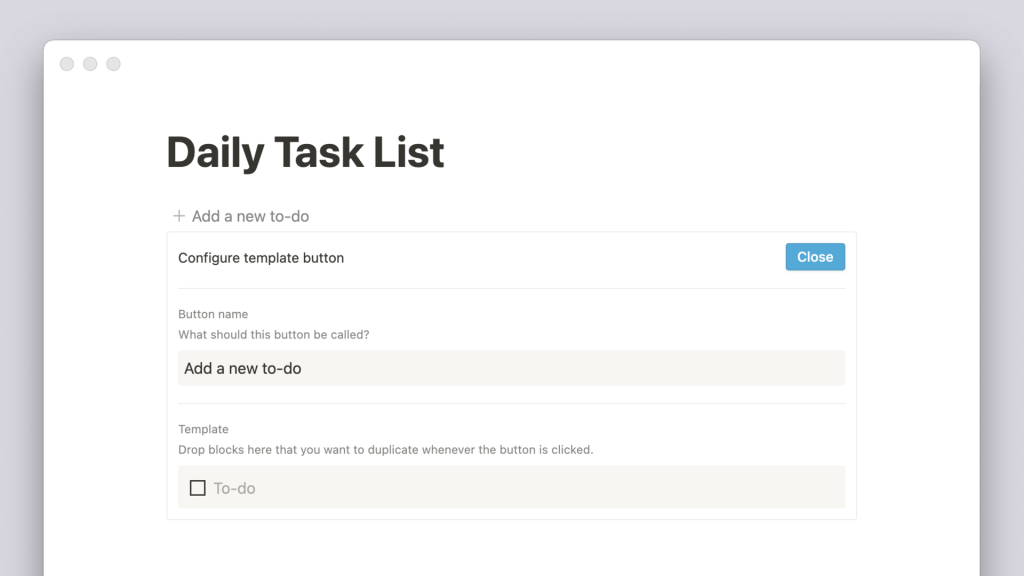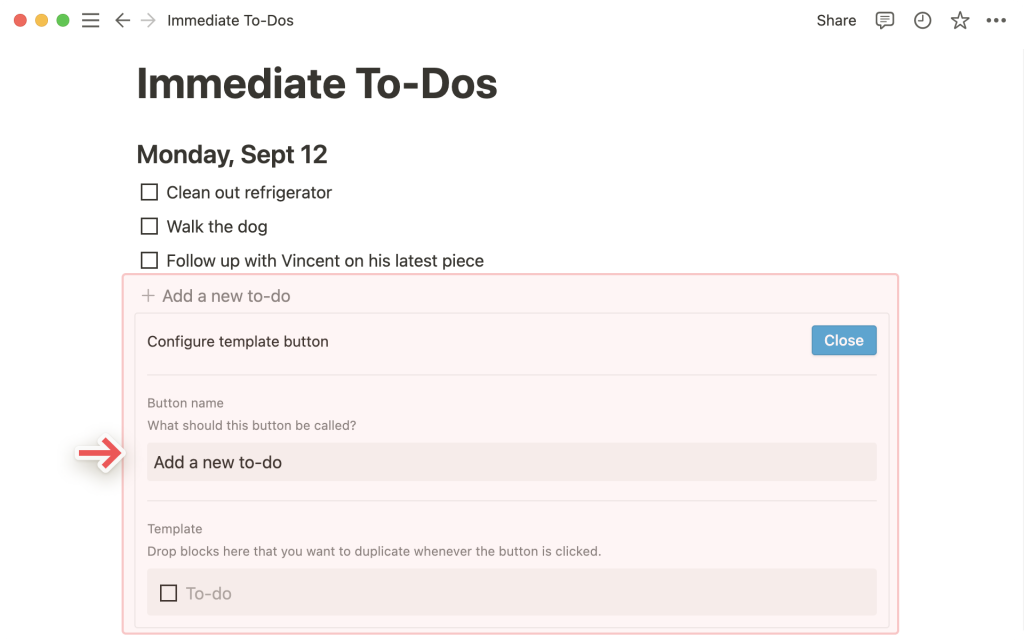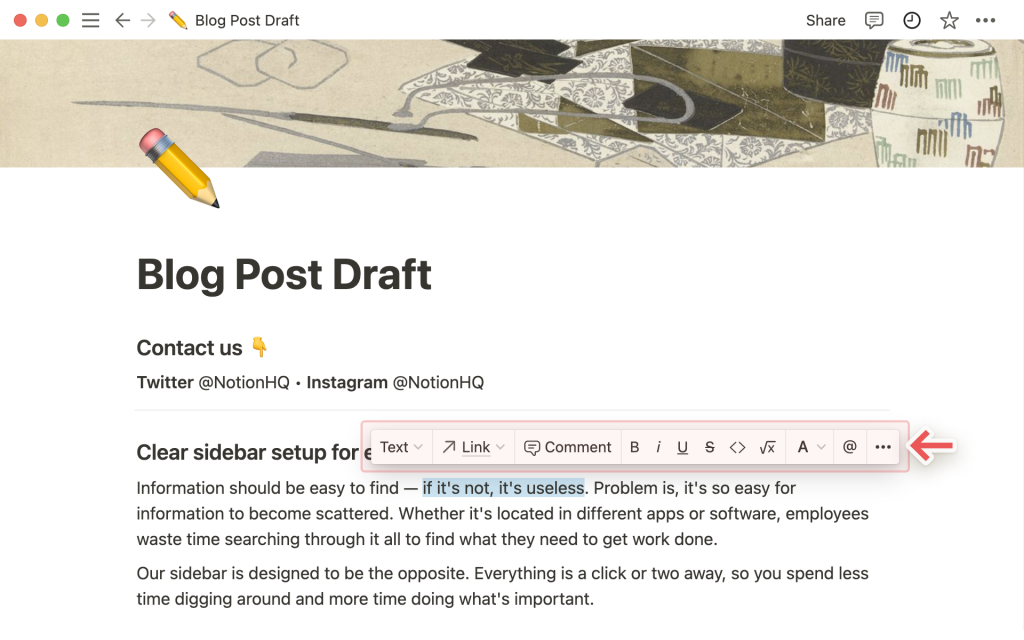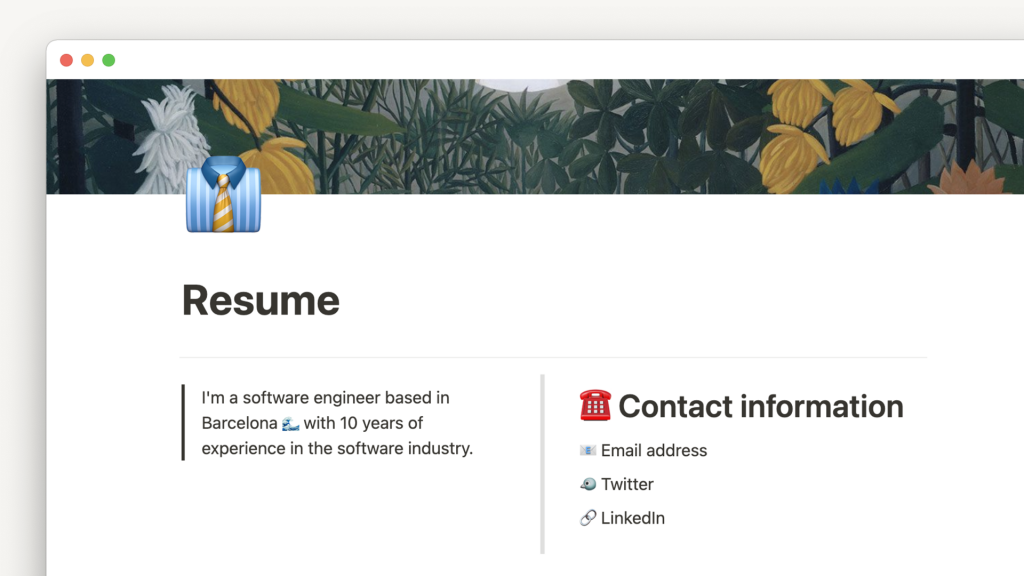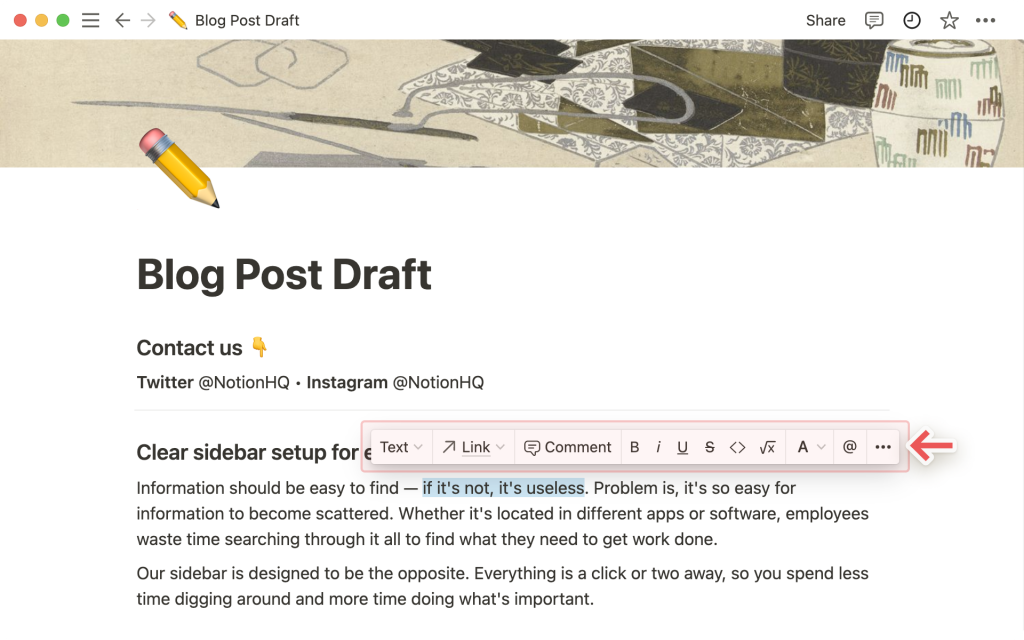В приложении Notion можно довольно легко повторять определённые комбинации контента, которые очень часто используются. Это можно сказать, определённые собственные шаблоны на конкретной странице ?.
Что такое кнопка шаблона?
Создав новую кнопку шаблона на странице, она предложит вам заполнить небольшую форму конфигурации с содержимым, которое вы будете воспроизводить. И потом, когда вы каждый раз будете нажимаете на нее, у вас будет появляться нужный контент.
Вот простой пример: вам необходимо ежедневно заполнять одну и ту же форму, но создавать ее постоянно не входит в ваши планы. Или вам требуется генерировать одинаковый список дел в начале каждого дня. Вот в таких случаях кнопка-шаблон идеально вам подойдёт.
Создать кнопку-шаблон
Для добавления такой кнопки, следует в левом поле при наведении курсора нажать на значок + , потом нужно прокрутить страницу и найти кнопку Template button (кнопка Шаблона). Или в пустой строке следует ввести команду /template и нажать на enter (ввод). Теперь появится вот такое окно:
- Нужно переименовать кнопку в разделе
Button name(Имя кнопки) и перетащить данные, которые вам необходимо воспроизводить, в разделTemplate(Шаблон). В этом разделе также можно создать нужное содержимое. - Кнопка-шаблон предварительно содержит небольшой кусок информации, это нужно для демонстрации её использования. Но пользователь может удалить все данные в разделе
Template(Шаблон) и добавить свою необходимую информацию. - Можно перетаскивать сразу несколько блоков данных. Их следует выбрать и перетащить в этот раздел. Можно добавлять самую разную информацию: заголовки, флажки, любой текст и т.д.
- При необходимости можно перетаскивать целую подстраницу в раздел
Template(Шаблон). Так вы сможете повторить их данные при нажатии на кнопку-шаблон. - Чтобы закрыть форму конфигурации, следует в правом верхнем углу окна нажать кнопку
Close(Закрыть). Теперь можно использовать кнопку-шаблон. И у вас будет генерироваться содержимое при каждом нажатии на нее.
Удаление кнопки шаблона
В левом поле следует навести курсор на кнопку-шаблон и нажать ⋮⋮. Также можно щелкнуть на значок •••, который отобразится справа. А ещё можно сделать щелчок правой кнопкой мыши. Перечисленные действия приведут к открытию одно и то же меню.
Чтобы полностью удалить кнопку шаблона, просто нажимаем на кнопку Delete (Удалить). Чтобы вернуть шаблон, придётся его создать заново.
Часто задаваемые вопросы
Как создать шаблоны для вложенного содержимого?
По сути, вложенный контент является таким же, как и любой другой вид контента. Просто он располагается внутри другого блока контента. Такими данными могут быть: список дел, картинки или текст внутри страницы.
- Сперва следует создать необходимый контент, который будет воспроизводиться. Затем его нужно перетащить на страницу или в список переключения.
- Потом создаём кнопку-шаблон и перетаскиваем в неё страницу или список переключения в раздел
Template(Шаблон).- Затем нажимаем кнопку
Close(закрыть) и перетаскиваем кнопку-шаблон в более удобное место на странице.
Могу ли я использовать @-тег, например @today, внутри кнопки-шаблона?
Такая возможность существует. В кнопке-шаблоне можно указать, любые данные с использованием значка
@. С помощью него можно выводить фиксированную дату/пользователя или дату/пользователя при дублировании.